最近一直在评估在家里放置HP MicroServer GEN8的可行性,其中最重要的一个评估项目就是NAS磁盘服务,有了这个服务之后,家里所有的电脑就再也不用考虑硬盘空间了,只要放一块SSD用作系统盘,其余的数据存储都可以放到NAS上,即减少了硬盘的开销,也可以集中管理数据。
为了管理NAS服务器,还需要安装一个管理系统,在所有NAS管理系统里,群晖的NAS系统是最好用的,所以先试着先在VMware虚拟机上装一个,熟悉一下系统操作。
本次测试的版本
XPEnoboot 5.2-5644 DS3615xs(黑群晖引导)
DSM 5.2-5644 DS3615xs(群晖官方系统)
安装教程
xpenology官方安装教程How to setup VMware Workstation(该官方网站已经被关闭)
其中,在配置虚拟机的时候,操作系统应该选择Other Linux 3.X kernel 64 bit,在这篇文章里可以看到现在DSM已经升级到了kernel 3.7,而教程比较老所以还是2.4
资源下载
下载是基于Google Drive的
百度网盘镜像:http://pan.baidu.com/s/1pJj5zmF#path=%252FSynology
注意:DSM系统必须要下载不带update的,因为带update的只是安装包,不包括核心文件。而XPEnoboot建议直接下载同DSM主版本号一致的带更新的最新版本,避免更新系统后无法引导。
配置VMware
1.打开VMware并新建虚拟机
2.选择默认通用配置
3.系统安装文件选择第二个,并选择下载的最新版本的XPEnoboot引导文件
4.在系统选择页面选择Linux,版本选择Other Linux 3.X kernel 64 bit
5.输入任意名称给虚拟机命名
6.根据需要选择虚拟机磁盘空间大小,因为后续磁盘空间可以调整,所以这里也可以不做调整
7.在配置检查页面,点击Finish完成虚拟机创建
开机引导系统
1.确认CD插槽已经装载最新版本的XPEnoboot引导文件,运行虚拟机
2.等待系统进入引导程序的选择页面,在5秒内选择第三个选项install/upgrade(以后每次启动保持默认选项即可)
安装群晖
引导程序会开始运行,等待引导程序运行结束之后,进入等待模式,特征是出现synology login(新版为DiskStation login)
这个时候进入群晖官网,下载群晖助手Synology Assistant,由于黑群晖的标准型号是12盘位的DS3615xs,所以我们也下载该型号的对应软件(其实任何型号的Synology Assistant都是一样的)
然后打开Synology Assistant,扫描虚拟机,这个时候不一定能一次扫描出,可以点击Search多扫几次。扫描出之后会自动打开浏览器页面进行安装。
不过有时候,群晖助手会有些问题扫描不出,那么可以直接在浏览器地址栏中输入虚拟机的IP地址进入安装界面。如何知道虚拟机的IP地址?不是等待界面上的那个169.254,可以在路由器的DHCP客户端中查看。如果一直扫描不出,很可能是虚拟机的网络配置不正确无法获取IP地址,可以尝试配置虚拟机网络模式为桥接。
接着根据页面提示进行安装,非常简单
注意,在安装过程中会有一次重启过程,请确保光驱中有引导文件,否则安装会出错。
走完这个安装程序,就完成了VMware上群晖系统的安装,之后每次开机显示引导菜单后只需要等待5秒自动选择默认进入,待进入了等待模式,出现synology login:后,打开Synology Assistant点击Connect打开网页连接和登陆管理界面。或者直接在浏览器中输入DSM的IP地址进入管理界面。
最后,关闭系统的自动更新,然后下载刚才这个网站里的更新包进行手动更新,注意最高只能升级到XPEnoboot对应的版本,千万不要点自动更新,否则重启后无法引导。
|
1 2 3 4 5 |
更新 2016-3-26 Fix 小改动 更新 2016-01-18 New 增加VMware设置教程 Fix 原群晖安装教程链接失效,更新有效教程链接 |
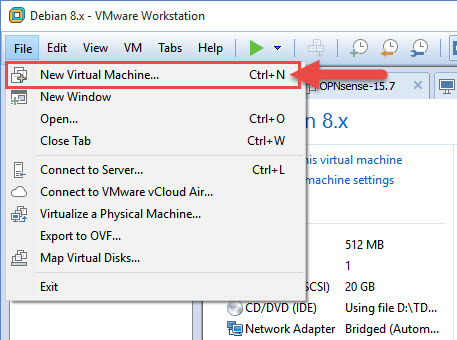
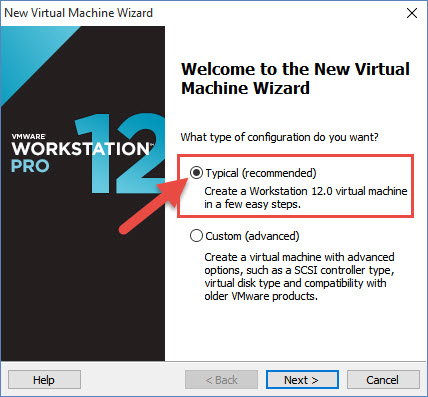

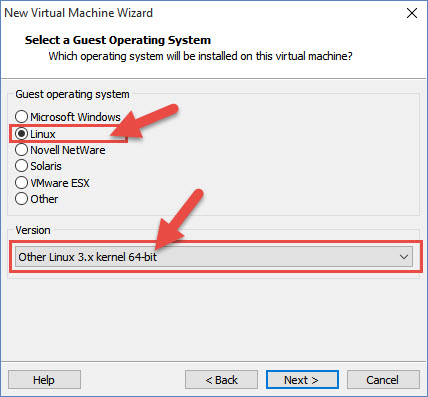
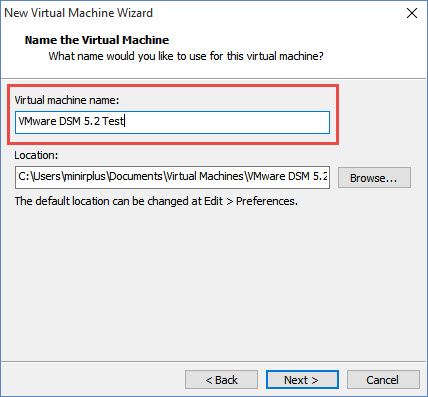
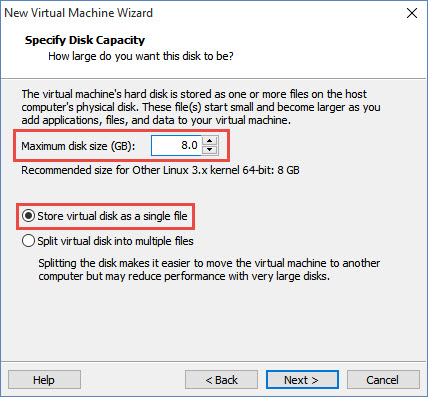
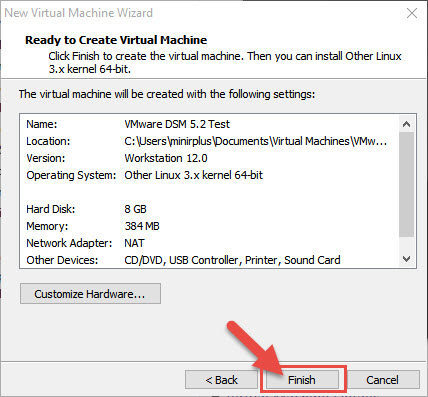
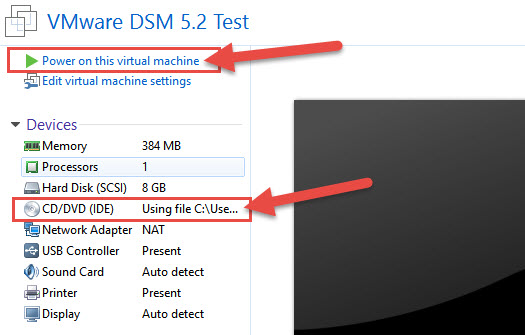
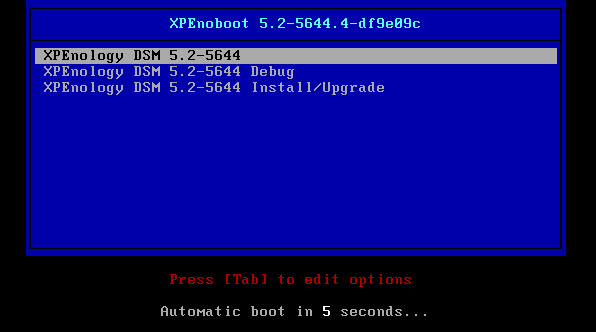
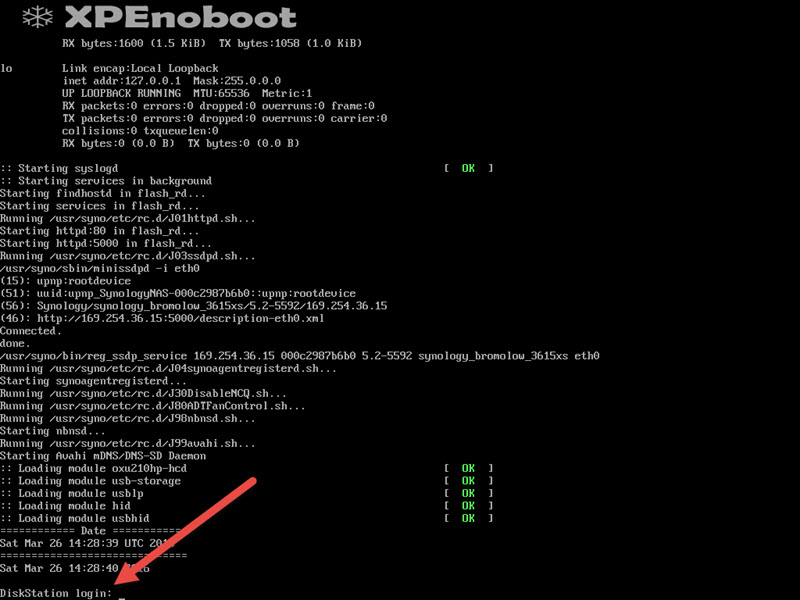
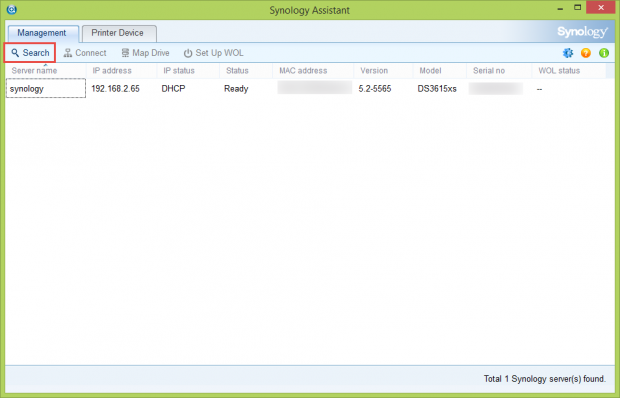
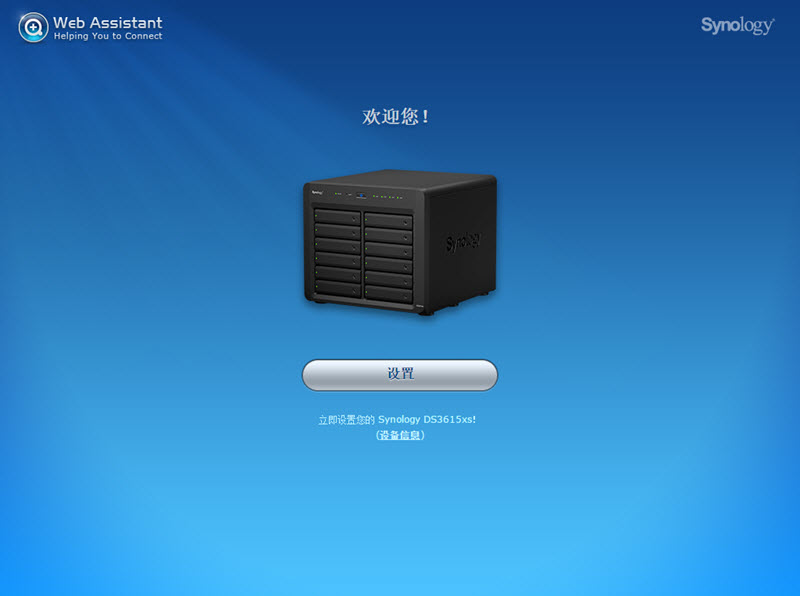
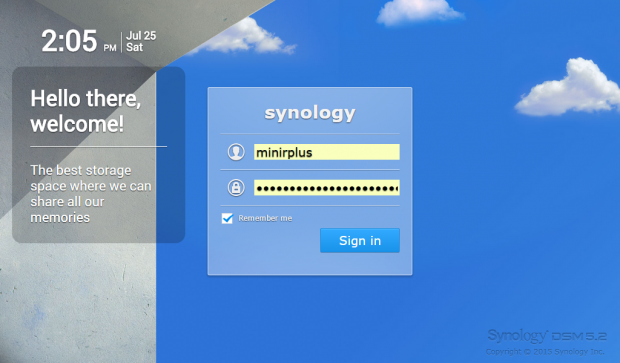
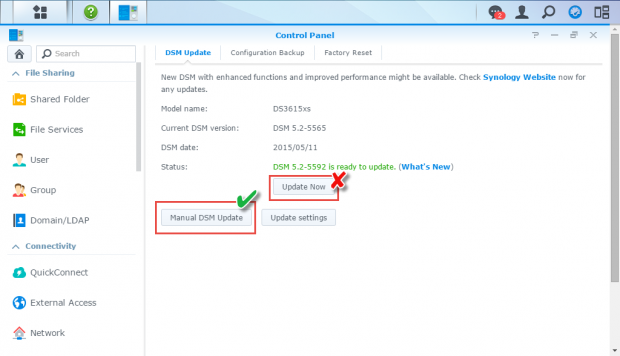
3 comments